Instagram biedt een eenvoudige manier om je dierbare momenten vast te leggen en te delen. Net als Facebook en Twitter kun je je vrienden en familie volgen om te zien wat ze van plan zijn. Ook kun je op Instagram een volgeling zijn van je favoriete sterren, zoals Chris Brown Instagram, Nicki Minaj Instagram, Selena Gomez Instagram en meer. U kunt gemakkelijk accounts van over de hele wereld ontdekken en uzelf uitdrukken door de momenten van uw dagelijks leven te delen.
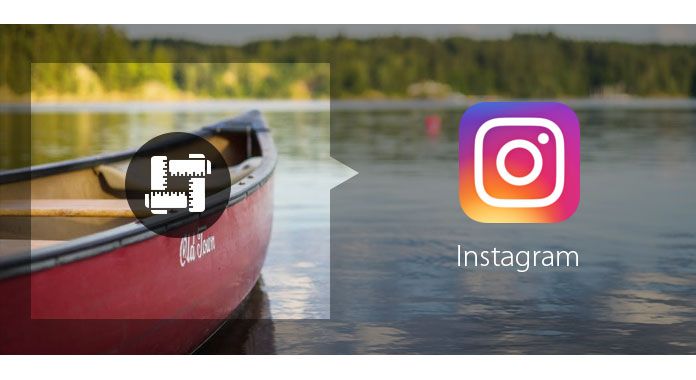
Sinds de 4.1-update van Instagram mag je video's uploaden naar Instagram. Voor nu kun je met Instagram maximaal 60 seconden aan video posten. Maar voordat je video's op Instagram deelt, moet je ze ook eerst bewerken. En voor de meeste Instagram-gebruikers is het bijsnijden van video voor Insta een groot probleem. Hier in dit bericht laten we u zien hoe u video voor Insta bijsnijdt met Instagram-video-editor.
Als u video voor Insta wilt bijsnijden en liever video op de computer wilt bewerken, moet u meer aandacht besteden aan dit deel. Hier raden we oprecht een krachtige aan Instagram Video-editor om je te helpen video voor Instagram bij te snijden. Bovendien kun je muziek toevoegen aan Instagram-video. U kunt het gratis downloaden en op uw computer installeren.
1 Start video-editor voor Instagram
Download, installeer en voer deze allesomvattende Instagram Video Editor uit op uw pc / Mac.

2Voeg video toe
Klik op "Bestand toevoegen" in de menubalk om je video te importeren in deze video-editor voor Instagram.

3Video bijsnijden voor Instagram
Klik op de knop "Bewerken" en kies vervolgens "Bijsnijden" om video voor Instagram bij te snijden. Deze software biedt verschillende videobewerkingsfuncties om u te helpen bij het bewerken van video en output video-effecten aanpassen. U kunt video roteren/clippen/samenvoegen, de videokwaliteit verbeteren, uw persoonlijke watermerk toevoegen, 3D-effecten toevoegen en meer.

4Sla de Instagram-video op
Nadat de video is bijgesneden, kunt u op de knop "Converteren" klikken om de bewerking te bevestigen. Deze video-editor voor Instagram kan werken als een professionele video-omzetter om u te helpen bij het converteren van het videoformaat. Vervolgens kun je de video handig uploaden naar Instagram.
Als je video voor Insta direct wilt bijsnijden op je iOS / Android-apparaat, laten we je hier kennismaken met enkele eenvoudig te gebruiken video-editor-apps voor Instagram.
BijsnijdenVideoSquare is een zeer populaire video-editor voor Instagram. Het heeft de mogelijkheid om de beste positie van je Instagram-video bij te snijden, de videopositie aan te passen, het formaat te wijzigen, te roteren en de achtergrond met kleuren te vullen.
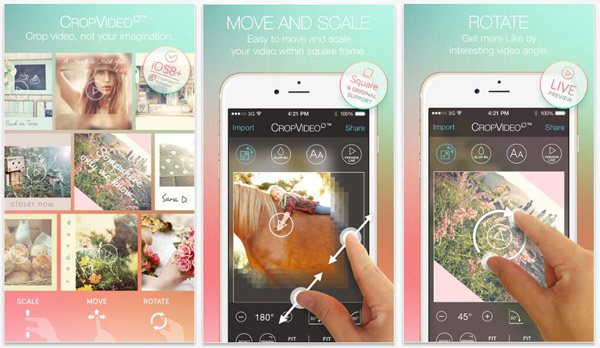
video Editor is een gebruiksvriendelijke Instagram-video-editor voor Android-gebruikers. Als je video voor Instagram op een Android-apparaat wilt bijsnijden, kan dit een goede optie zijn. Bovendien kan het een handige Instagram-video-editor en foto-editor zijn om muziek en andere effecten aan video's toe te voegen.
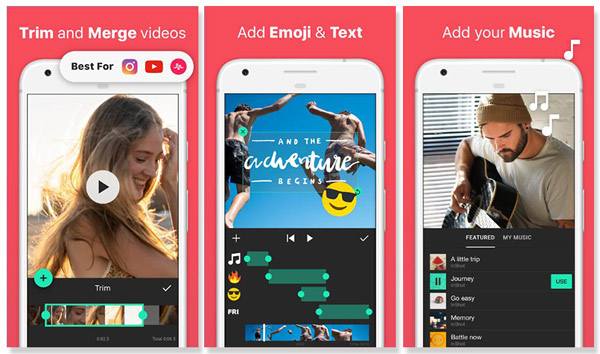
Je zou nodig kunnen hebben: Hoe Instagram op te lossen blijft crashen op de iPhone
In dit bericht hebben we het vooral over het bijsnijden van video voor Insta. We vermelden de beste video-editor voor Instagram om Instagram-video te bewerken. Of je nu video voor Insta op de computer wilt bijsnijden of de Instagram-video wilt bijsnijden op een Android / iOS-apparaat, je kunt eenvoudig de geschikte Instagram-video-editor vinden in dit artikel.